Telset.id, Jakarta – Windows 10 memang banyak menawarkan fitur-fitur canggih, termasuk untuk browsernya yakni Microsoft Edge. Berbeda dengan Internet Explorer yang banyak di-judge lambat atau terlalu berat prosesnya, Microsoft Edge boleh dibilang menjadi browser yang cukup ringan untuk digunakan.
Nah jika Anda menggunakan browser Microsoft Edge untuk berselancar di dunia internet, apakah Anda tahu jika browser itu bisa mengambil screenshot satu halaman penuh? Jika belum, Tim Telset.id akan memberikan cara untuk screenshot satu halaman penuh dengan menggunakan Microsoft Edge. Yuk ikuti caranya!
- Pertama akses situs yang Anda sukai atau dinilai menarik oleh Anda.
- Jika sudah menemukannya, sekarang tekan tombol berbentuk pulpen yang sedang mencoret, tepat di kanan atas layar.
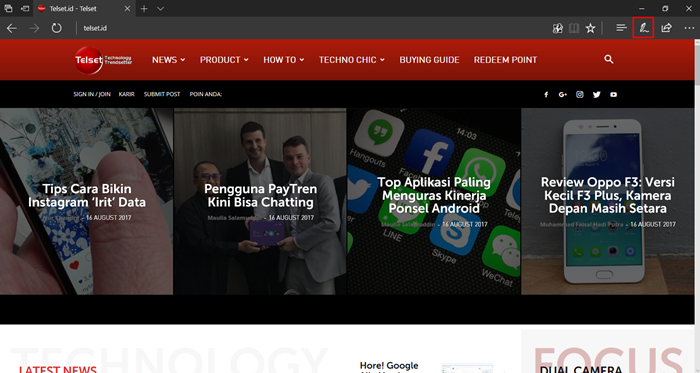
- Selanjutnya, tekan tombol berbentuk gunting yang juga berada di kanan atas layar.
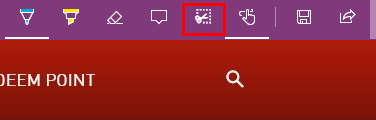
- Otomatis akan muncul popup Drag to copy region. Sekarang yang harus dilakukan adalah sorot menggunakan mouse hingga keseluruhan halaman telah terambil.
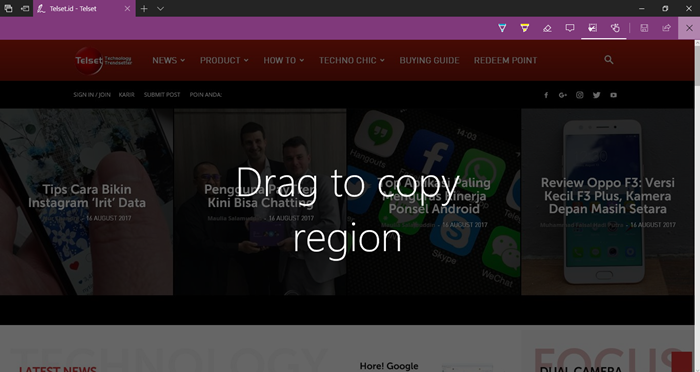
- Sekarang tekan tombol Save, dan simpan hasil screenshot tersebut di bagian Favorites terlebih dahulu.
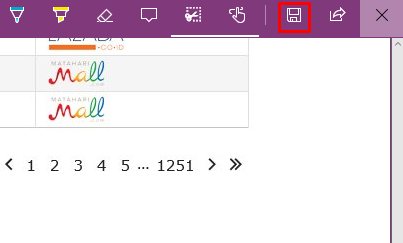
- Selanjutnya, masuk ke bagian Hub di kanan atas layar, dan klik hasil screenshot tadi.
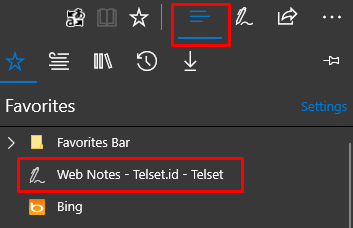
- Jika sudah, sekarang klik kanan pada hasil screenshot dan pilih Save picture as. Jangan lupa pilih folder sesuai keinginan untuk menyimpannya.
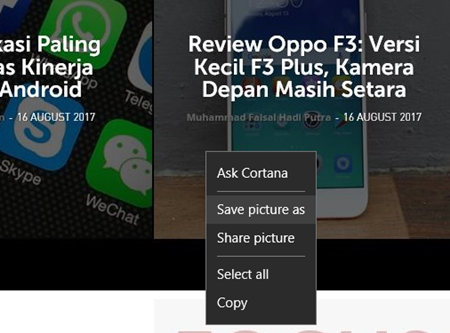
Bagaimana mudah kan? Selamat mencobanya! (FHP/MS)


